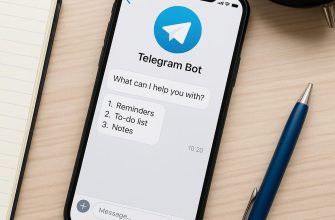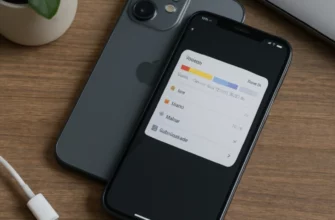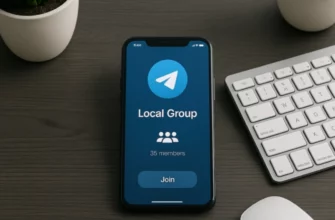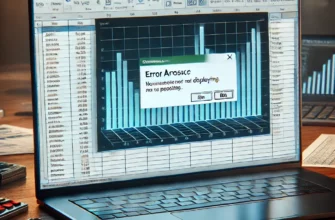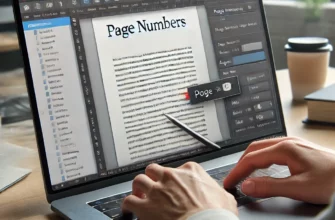Виртуальные частные сети (VPN) стали незаменимым инструментом для обеспечения безопасности и конфиденциальности в интернете. В эпоху, когда киберугрозы и утечки данных становятся все более распространенными, пользователи ищут способы защитить свою личную информацию и обойти ограничения доступа. Windows, как одна из самых популярных операционных систем в мире, предоставляет множество способов настройки VPN. В этой статье мы подробно рассмотрим процесс настройки VPN на различных версиях Windows, начиная с базовых понятий и заканчивая сложными конфигурациями.
Что такое VPN и зачем он нужен?
VPN (Virtual Private Network) — это технология, которая создает защищенное соединение между вашим устройством и интернетом. Она шифрует ваш трафик, защищая его от перехвата злоумышленниками, и позволяет вам скрыть свой IP-адрес, что делает вас анонимным в сети. VPN также используется для обхода географических ограничений и доступа к контенту, который может быть недоступен в вашем регионе.
Преимущества использования VPN включают:
- Конфиденциальность: Ваши данные остаются защищенными от провайдеров интернет-услуг, хакеров и правительственных организаций.
- Безопасность: VPN шифрует ваш интернет-трафик, что делает его недоступным для посторонних глаз.
- Доступ к заблокированным ресурсам: Вы можете обойти блокировки сайтов и получить доступ к контенту, который недоступен в вашем регионе.
- Стабильность соединения: VPN может улучшить стабильность интернет-соединения в условиях, когда провайдер снижает скорость или ограничивает доступ к определенным ресурсам.
Основные типы VPN-протоколов
Перед тем как перейти к настройке VPN на Windows, важно понять, какие протоколы VPN доступны и какой из них лучше всего подходит для ваших нужд.
- PPTP (Point-to-Point Tunneling Protocol): Один из старейших и самых простых в настройке протоколов. Он обеспечивает высокую скорость соединения, но не может похвастаться высокой степенью безопасности.
- L2TP/IPsec (Layer 2 Tunneling Protocol/Internet Protocol Security): Более безопасный протокол по сравнению с PPTP, так как он использует двойное шифрование. Однако он может быть медленнее из-за более сложного процесса шифрования.
- OpenVPN: Один из самых популярных и безопасных протоколов. Он является open-source и поддерживает шифрование высокой степени, что делает его идеальным для тех, кто ищет надежную защиту.
- IKEv2/IPsec (Internet Key Exchange version 2): Быстрый и безопасный протокол, особенно популярен среди мобильных пользователей благодаря своей способности поддерживать стабильное соединение при переключении между сетями.
Подготовка к настройке VPN на Windows
Прежде чем приступить к настройке, убедитесь, что у вас есть следующие данные:
- Адрес VPN-сервера: Это может быть IP-адрес или доменное имя сервера, к которому вы собираетесь подключиться.
- Имя пользователя и пароль: Эти данные предоставляет ваш VPN-провайдер.
- Тип VPN: Убедитесь, что вы знаете, какой тип VPN-протокола вы собираетесь использовать (PPTP, L2TP/IPsec, OpenVPN, IKEv2/IPsec).
- Ключ шифрования или сертификат (если требуется): Некоторые протоколы, такие как L2TP/IPsec, требуют дополнительного ключа или сертификата для подключения.
Настройка VPN на Windows 10
Настройка VPN на Windows 10 довольно проста и требует выполнения нескольких шагов:
- Открытие настроек сети:
- Нажмите на кнопку «Пуск» и выберите «Настройки» (значок шестеренки).
- Перейдите в раздел «Сеть и интернет».
- В левом меню выберите «VPN».
- Добавление нового VPN-соединения:
- Нажмите на кнопку «Добавить VPN-соединение».
- В поле «Поставщик VPN» выберите «Windows (встроенный)».
- Введите название соединения (например, «Мой VPN»).
- Введите адрес сервера.
- Выберите тип VPN (PPTP, L2TP/IPsec, SSTP, IKEv2).
- Введите имя пользователя и пароль.
- Настройка дополнительных параметров:
- Нажмите «Сохранить», чтобы сохранить настройки.
- В списке VPN-соединений выберите новое соединение и нажмите «Подключиться».
- Подключение к VPN:
- После того как соединение установлено, ваш интернет-трафик будет направлен через VPN-сервер.
Настройка VPN на Windows 11
Windows 11 имеет похожий интерфейс для настройки VPN, но есть некоторые изменения в меню:
- Открытие настроек сети:
- Нажмите на кнопку «Пуск» и выберите «Настройки».
- Перейдите в раздел «Сеть и интернет».
- Выберите «VPN» из доступных опций.
- Добавление VPN-соединения:
- Нажмите на «Добавить VPN-соединение».
- Выберите «Windows (встроенный)» как поставщика VPN.
- Введите адрес VPN-сервера, тип соединения и учетные данные.
- Подключение к VPN:
- Выберите новое соединение и нажмите «Подключиться».
Использование сторонних VPN-клиентов
В некоторых случаях встроенные возможности Windows могут быть недостаточны, и вам может потребоваться использование сторонних VPN-клиентов, таких как OpenVPN или программы от вашего VPN-провайдера.
- Установка OpenVPN:
- Скачайте установочный файл с официального сайта OpenVPN.
- Установите программу, следуя инструкциям мастера установки.
- Скачайте и установите конфигурационные файлы от вашего VPN-провайдера.
- Запустите OpenVPN и импортируйте конфигурационные файлы.
- Введите учетные данные для подключения.
- Использование клиента VPN-провайдера:
- Многие VPN-провайдеры предлагают свои собственные приложения для Windows, которые облегчают настройку и подключение.
- Скачайте приложение с официального сайта провайдера.
- Установите программу и выполните вход с использованием учетных данных.
- Выберите сервер и подключитесь.
Советы по устранению неполадок
Иногда могут возникать проблемы при подключении к VPN. Вот несколько советов по их устранению:
- Проверьте подключение к интернету: Убедитесь, что ваше интернет-соединение работает нормально.
- Проверьте настройки брандмауэра: В некоторых случаях брандмауэр может блокировать VPN-соединение.
- Измените сервер: Попробуйте подключиться к другому серверу, чтобы проверить, не связано ли это с конкретным сервером.
- Проверьте правильность учетных данных: Убедитесь, что вы вводите правильные имя пользователя и пароль.
- Переустановите VPN-клиент: В случае использования стороннего клиента попробуйте переустановить его.
Заключение
Настройка VPN на Windows — это процесс, который может варьироваться в зависимости от используемой версии операционной системы и типа VPN-протокола. С правильным подходом и следуя шагам, описанным в этом руководстве, вы сможете защитить свое интернет-соединение и обеспечить конфиденциальность своих данных. Независимо от того, являетесь ли вы новичком или опытным пользователем, VPN станет важным инструментом для повышения вашей безопасности в сети.